电脑开机屏幕显示无信号后黑屏 开机后显示器显示无信号输入
当我们打开电脑时,期待的是能够看到屏幕显示正常的画面,然而有时候却会遇到开机后屏幕显示无信号后变成黑屏的情况,这种问题常常让人感到困惑和焦虑,尤其是对于不太了解电脑硬件的人来说。出现这种情况的原因可能是多方面的,例如连接线路不稳、显卡故障等。在遇到这种情况时,我们应该如何处理呢?接下来我们将具体探讨这个问题。
步骤如下:
1.但电脑主机一直在运行,其实出现了这个故障,原因众多,我们需要一一排查还可以解决问题

2.显示器黑屏,并提示了无信号输入。显示器闪烁着黄灯,基本可以排除不是显示器的问题,但电脑主机一直在运行,能够听到或者看到电脑的CPU风扇、电源风扇等再转动,所以我们需要排查一下显示器与主机的视频线或者电脑主机中的硬件故障。
3.显示器与主机视频线连接错误
显示器接线错误是经常用户遇到的问题,一般这类主机都安装了独立显卡。而不少用户将显示器的视频线插入了主板上的显示接口上,这是错误的连接方法,导致了电脑无法正常开机,显示器黑屏无信号输入。而集成显卡的用户插入主板的显示接口上肯定是正确的,此外不排除视频线松了,或者视频线损坏导致的显示器黑屏。

4.电脑内存没有插紧
电脑内存条松了也会造成电脑无法正常开机的问题,这个几率较大,建议优先尝试。大家将电脑主机打开,机箱侧板打开之后将内存条拔出,再进行将内存重新安装内存插槽中,如果不行的话,建议将内存换到其它内存插槽中,再尝试开机测试一下。如果有多根内存的朋友,不妨先将一根内存插入,另一个内存先不插入,尝试开机测试,如果不行的话,换另一个内存插入,而这根内存不插入,交替测试,不排除有一根内存损坏了,或者其中一根内存松了。

5.主板纽扣电池放电测试
纽扣电池放电十分容易,主板上都会有一个纽扣电池。使用手扣或者起子将纽扣电池的卡榫松开之后,那么主板上的CMOS电池也随之自动弹起,这时我们直接用手取出即可,将纽扣电池放置十秒钟,并重新安装原位,我们在进行开机测试一下。

6.观察一下键盘上指示灯
将键盘插入电脑主机上,我们将电脑主机进行开机,我们尝试按一下键盘上小数字键最上面的“Num Lock”键,如果按一下就灭

7.再按一下就亮,说明电脑主机正常运转,一般多数是显卡故障或者显示器视频线损坏导致的问题。

以上就是电脑开机屏幕显示无信号后黑屏的全部内容,如果你也遇到了同样的情况,可以参照以上方法来处理,希望对大家有所帮助。
电脑开机屏幕显示无信号后黑屏 开机后显示器显示无信号输入相关教程
-
 台式电脑显示器不亮显示无信号 台式机电脑开机后显示器黑屏无信号解决方法
台式电脑显示器不亮显示无信号 台式机电脑开机后显示器黑屏无信号解决方法2024-04-30
-
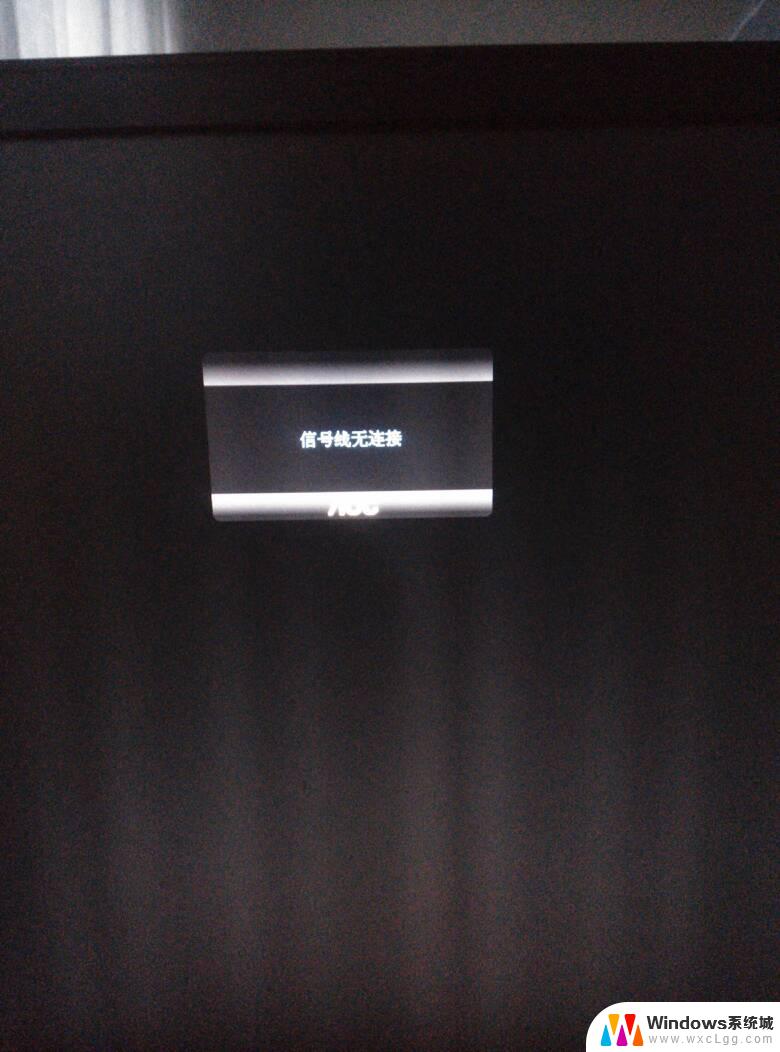 显示器连主机显示无信号 电脑显示器无信号是什么原因
显示器连主机显示无信号 电脑显示器无信号是什么原因2024-01-04
-
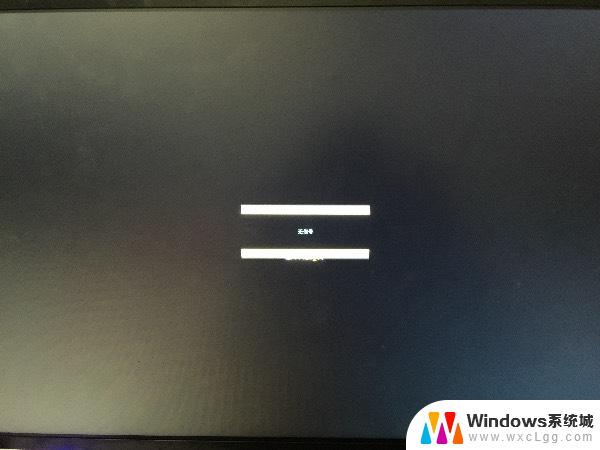 电脑打开为什么显示无信号 电脑显示器无信号怎么解决
电脑打开为什么显示无信号 电脑显示器无信号怎么解决2024-03-17
-
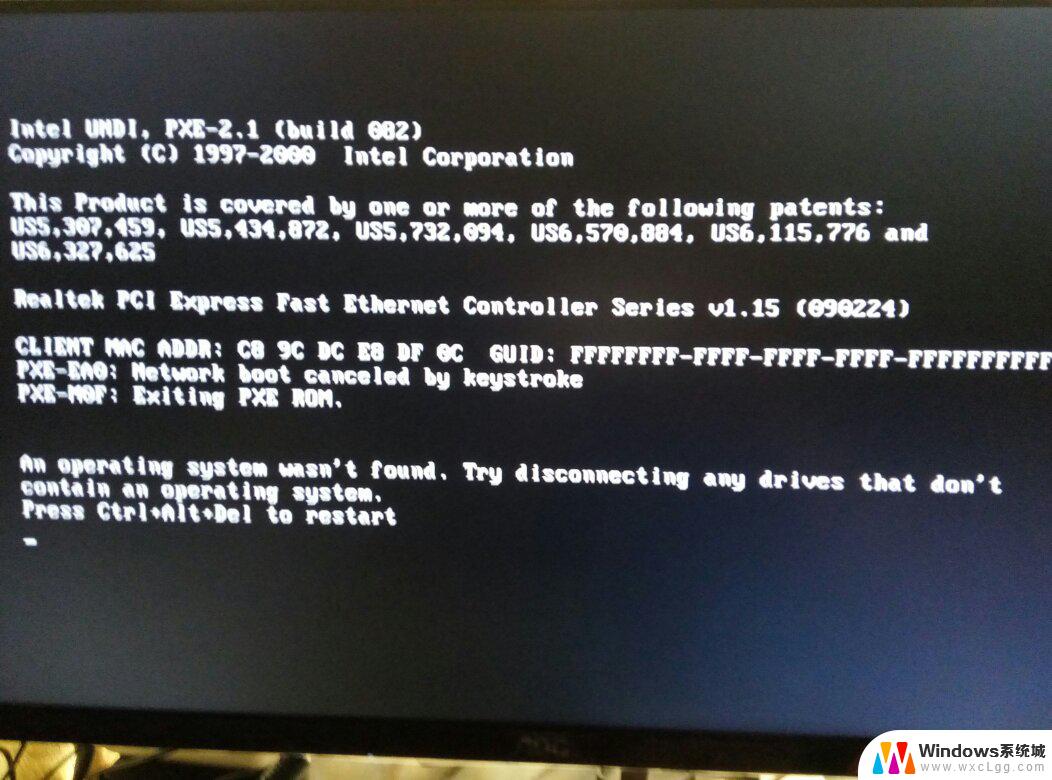 显卡进入系统后黑屏 电脑进入系统后屏幕黑屏无法显示
显卡进入系统后黑屏 电脑进入系统后屏幕黑屏无法显示2024-08-04
-
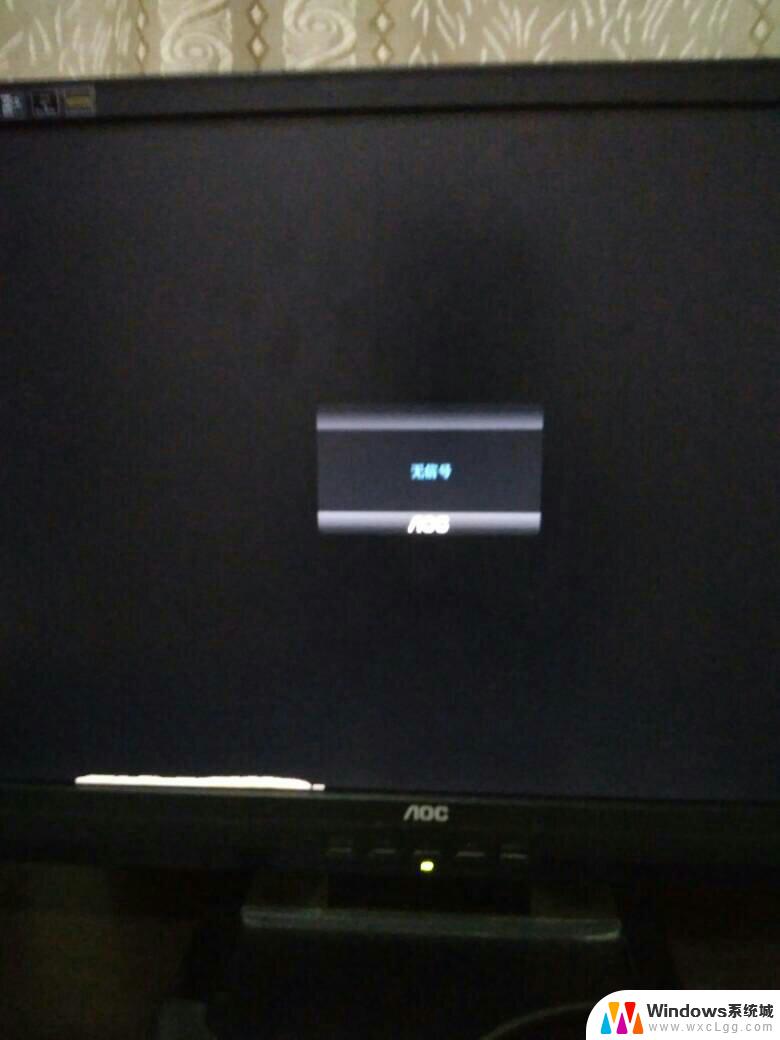 为什么电脑一直显示无信号 电脑显示器无信号怎么解决
为什么电脑一直显示无信号 电脑显示器无信号怎么解决2024-01-24
-
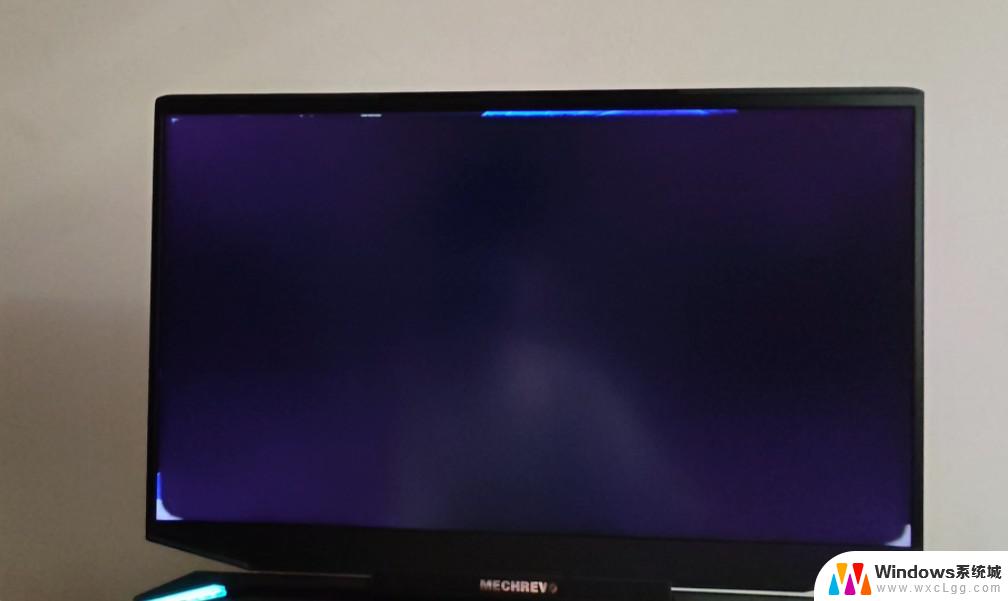 电脑开机显示界面后黑屏 电脑打开后只有黑屏没有桌面
电脑开机显示界面后黑屏 电脑打开后只有黑屏没有桌面2024-09-05
电脑教程推荐
- 1 固态硬盘装进去电脑没有显示怎么办 电脑新增固态硬盘无法显示怎么办
- 2 switch手柄对应键盘键位 手柄按键对应键盘键位图
- 3 微信图片怎么发原图 微信发图片怎样选择原图
- 4 微信拉黑对方怎么拉回来 怎么解除微信拉黑
- 5 笔记本键盘数字打不出 笔记本电脑数字键无法使用的解决方法
- 6 天正打开时怎么切换cad版本 天正CAD默认运行的CAD版本如何更改
- 7 家庭wifi密码忘记了怎么找回来 家里wifi密码忘了怎么办
- 8 怎么关闭edge浏览器的广告 Edge浏览器拦截弹窗和广告的步骤
- 9 windows未激活怎么弄 windows系统未激活怎么解决
- 10 文件夹顺序如何自己设置 电脑文件夹自定义排序方法